
现场投票是一种在活动现场使用的工具,主要用于观众通过手机扫码对支持的项目、人、节目进行投票,投票结果在大屏幕上实时显示。这种方式无需人工统计,能够实时统计投票票数,并在大屏幕上展示投票结果,支持单选和多选,还可以根据主办方的需求开启或关闭投票通道,实现限时投票。
现场投票在各种活动中都有广泛应用,如年会节目评选、创投路演、文艺比赛、演讲比赛等。它不仅节省了人力,提高了评分的公平性和透明度,还增强了现场的互动性和参与感。例如,在年会上,观众可以通过手机微信扫码为自己喜欢的节目投票,大屏幕实时显示投票数据,确保评选过程的公正和透明。
使用现场投票软件可以显著提升活动的效率和互动性。它允许观众随时对喜欢的节目进行投票,并查看实时更新的票数,从而提高员工的参与度。此外,现场投票软件界面简洁易用,降低了使用门槛,保护用户隐私,确保投票数据的安全可靠。
功能介绍
功能名称:现场投票,现场用户扫码参与投票,大屏幕实时展示投票结果,根据风格及设置的不同,展示效果也不同。
适用环节:中场互动,投票评选环节
使用场景:年会庆典、会议论坛、校园户外
可用版本:免费版/商业版
使用流程
主办方:需要先在后台配置好投票轮次,然后打开大屏幕,切换到现场投票页面,并引导现场观众扫码参与投票。
现场用户:投票开始后,扫码进入投票页面,点击投票即可投票成功。哪个选项最受青睐,交给现场观众来评选吧,轻松实现现场投票!
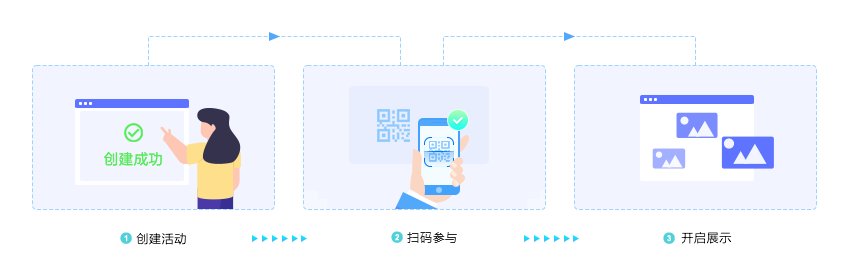
功能演示
配置教程
第一步、创建活动后点击功能设置:
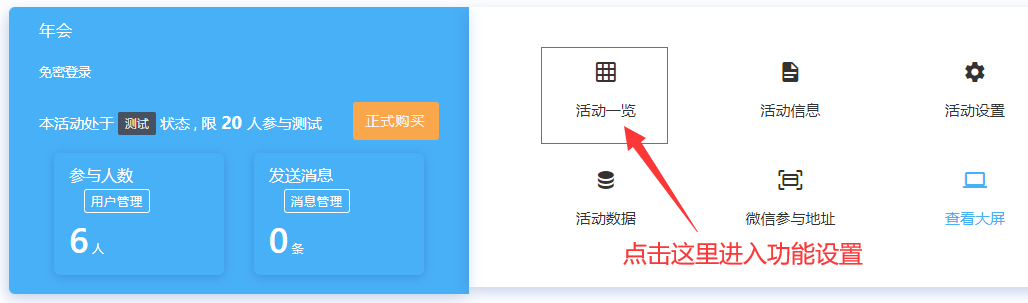
第二步、点击互动抽奖下现场投票功能的设置:
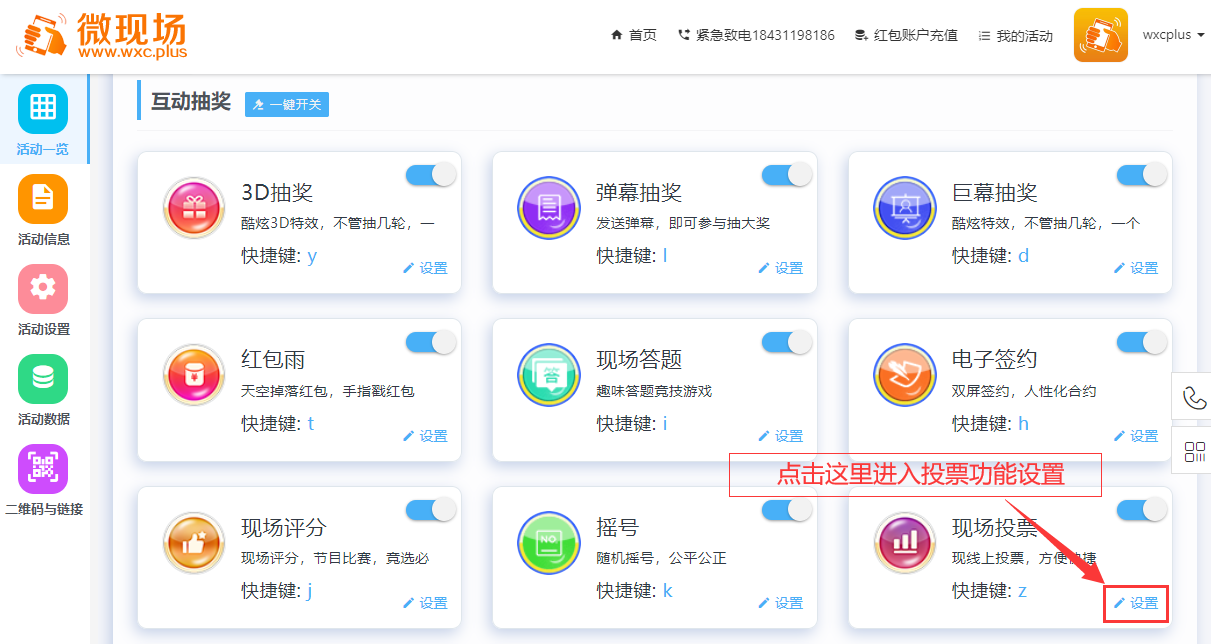
第三步、基础设置,大屏端背景支持图片或者视频,大屏端背景音效支持mp3格式,手机端主题支持自定义:
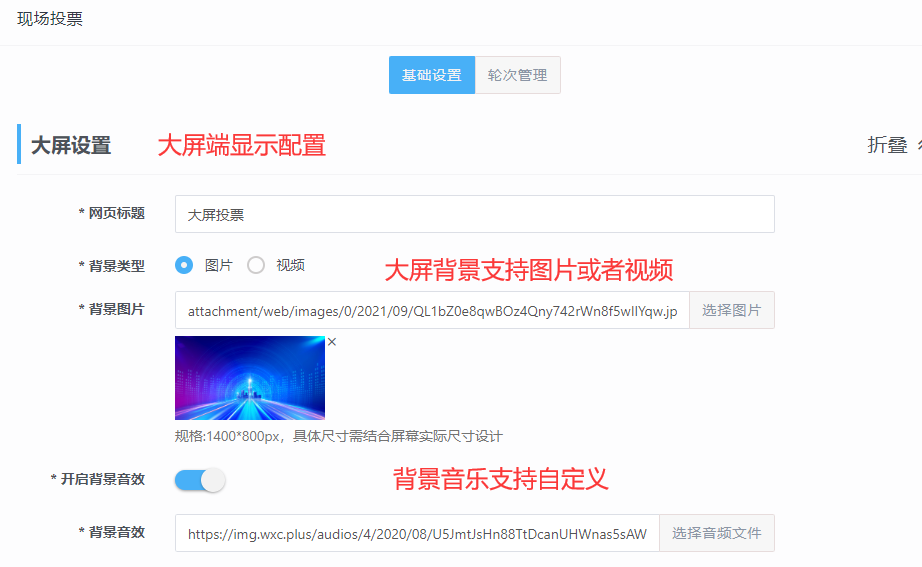
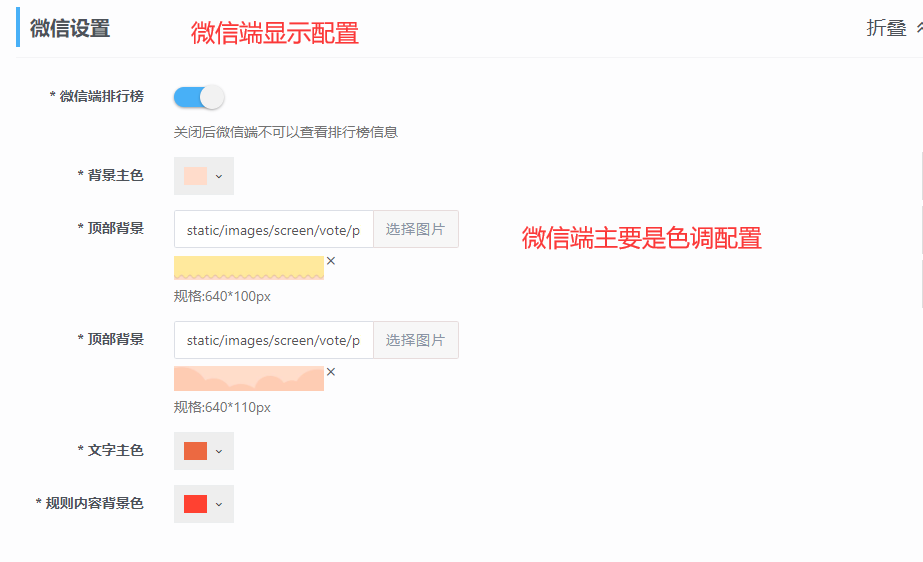
第四步、轮次管理 ,点击页面顶部的“轮次管理”,再点击新增,即可添加轮次:
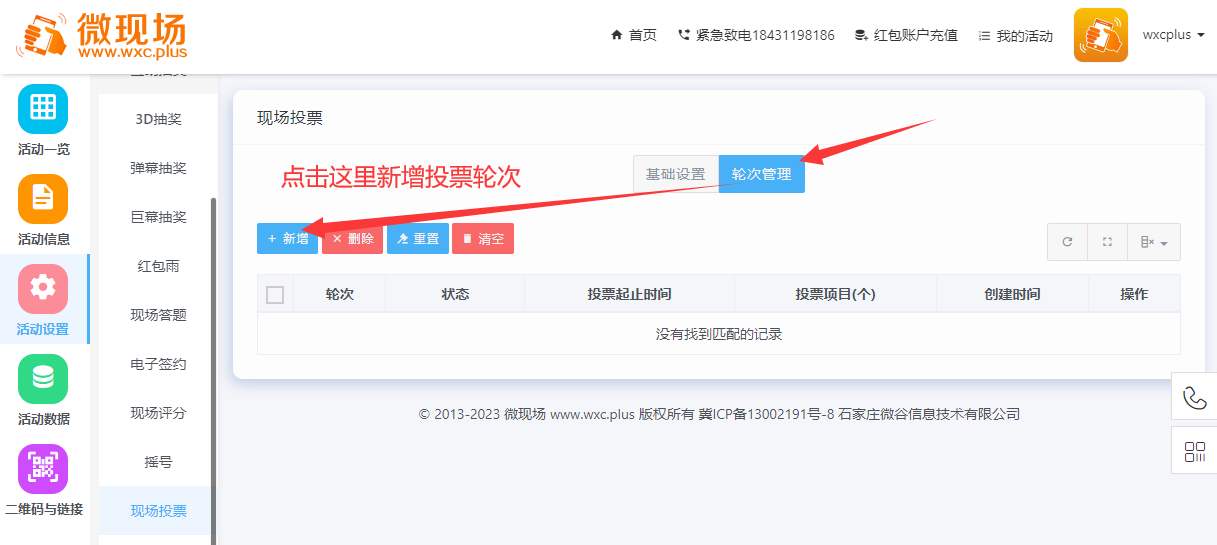
第五步、新增轮次时有四步需要设置:

1、基础设置:轮次名称自定义即可,起止时间需要注意把正式活动投票时间包含进来,投票方式支持单票或者多票,投票限制每个微信号1次,排行榜百分比类型建议选择以项目内最高得票数为标准。
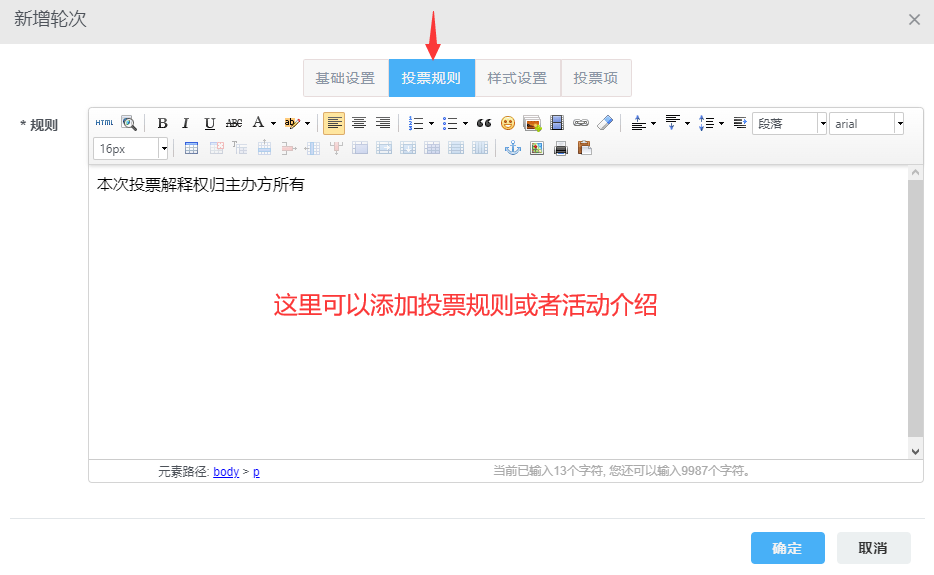
2、投票规则:这里可以添加上投票规则或者活动介绍等自定义内容。
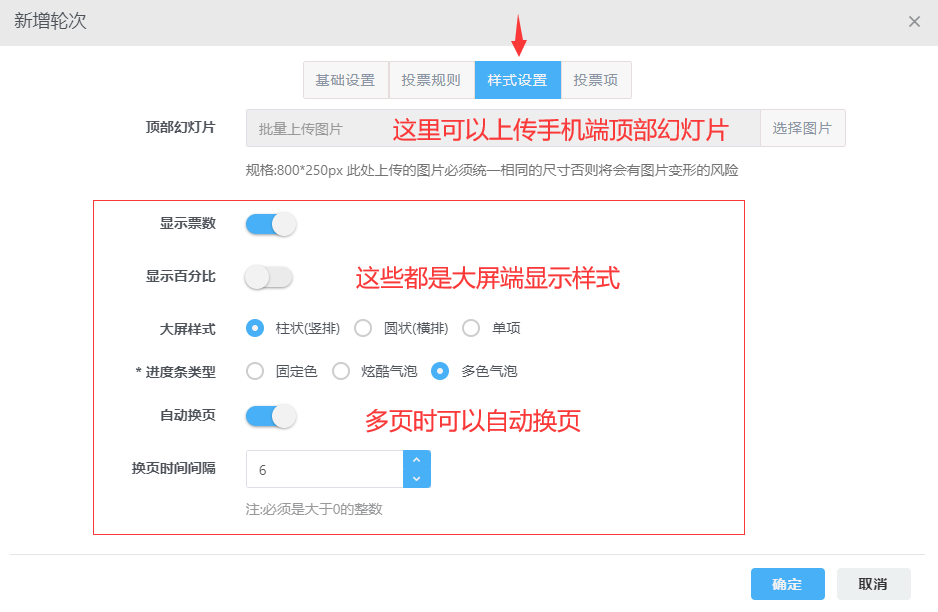
3、样式设置:顶部幻灯片是显示在手机端的,大屏页面可以根据需要自定义配置,如果选项较多可以设置成自动换页,换页时间间隔支持自定义,也可以手动翻页。

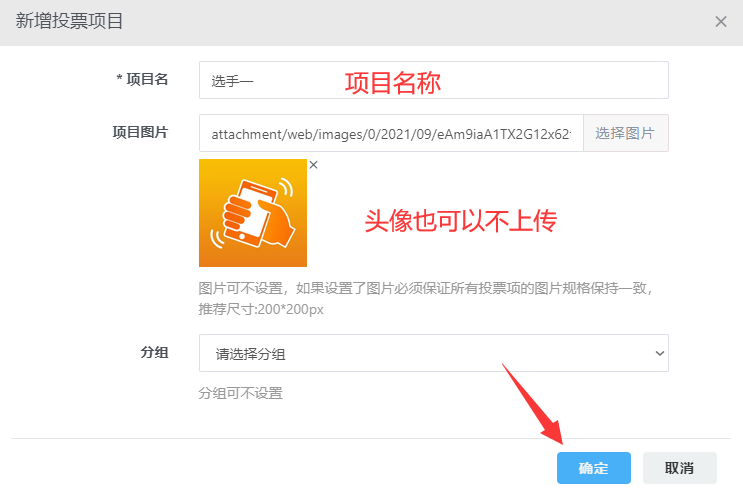
4、投票项:点击新增投票项,即可添加投票项目,名称必填,图片可选,多个项目多次添加即可,如果有多轮投票重复以下操作即可。
第六步、配置完成点击保存,再点击基础设置页面底部的“查看大屏幕”可以查看效果,微信扫码即可测试,测试有问题再修改配置即可:

注意事项
正式活动活动开始前务必测试好并熟练掌握整个流程,现场网络一定要保障稳定,最主要的是投票时间必须要把正式活动投票时间包含进来。
常见问题
1、投票选项是否支持图片?
答:可以,有图片才能更好地展示选项
2、投票可以设置单选或多选吗?
答:可以,多选可以限制最少选择和最多选择
3、可以导出投票结果吗?
答:可以,导出结果是必备技能,当然包括统计

